- Puede que hayas descargado unas cuentas extensiones que te gustaría llevar allí donde vayas
- Descargar las extensiones en un archivo CRX es ideal para poder analizarlas o compartirlas
- ¿Cuáles son las maneras de almacenar los complementos, sin o con otras extensiones?
Si llevas muchas años usando Chrome como navegador principal, lo cual es probable, puede que hayas descargado unas cuentas extensiones que te gustaría llevar allí donde vayas. Y no sólo es posible guardar extensiones de Chrome como archivo CRX, sino también recomendable. ¿Cuáles son los pasos a seguir para hacerlo?
Almacenar estos complementos resulta interesante si quieres enviárselos a alguien más, o analizar cómo funcionan. De hecho, las extensiones son una de las razones por las que los usuarios prefieren Chrome a otros navegadores. Puedes agregarlas fácilmente a este programa de Google y personalizar tu experiencia de navegación en la web.
En ocasiones, tal vez desees descargar las extensiones para verlas en un archivo CRX. No es nada difícil. Solamente tienes que conocer cuál es el procedimiento que te permite conservarlas así, más allá del motivo.
La buena noticia es que existen dos formas de guardar extensiones de Chrome como archivo CRX, y aunque la que normalmente se utilizaba puede ser un poco complicada, la segunda es apta incluso para los principiantes.
Empaquetar las extensiones de Chrome manualmente
Es un proceso más antiguo y el que durante años sirvió para empaquetar las extensiones de Chrome manualmente. Si tu idea es no descargar más extensiones, deberías probar suerte con el siguiente tutorial detallado.
- Abre el navegador Google Chrome en tu PC como siempre y haz click en el icono de menú, a la derecha arriba
- Pulsa en Más herramientas y selecciona Extensiones en el menú emergente
- Una vez en esa sección, activa el Modo desarrollador en la esquina superior derecha
- Desplázate hasta abajo y encuentra la extensión que quieras empaquetar, anotando su ID única
- Ya anotado el ID, presiona Win + E y navega a la ubicación «C:UsersUsername» en el Explorador de archivos
- Busca la carpeta AppData, que está oculta de forma predeterminada, haciéndola aparecer desde los tres puntos localizados en la parte superior de la ventana, yendo a Opciones, Ver, Mostrar archivos, carpetas y unidades…
- Haz doble click en la carpeta AppData en el Explorador de archivos
- Ahora ve a Local, Google, Chrome, Datos de usuario, Predeterminado, Extensiones
- Verás todas las extensiones que has instalado en Chrome, enumerada cada una con su propio ID
- Busca el ID que anotaste anteriormente y haz click en él
- Accede a la carpeta que hay dentro haciendo doble click en ella
- En la barra de direcciones, pulsa el icono de flecha hacia abajo para ver su ruta
- Selecciona la misma, presiona botón derecho y luego selecciona Copiar
- En la página Extensiones, haz click en el botón Empaquetar extensión
- Se abrirá una ventana emergente, en la que debes pegar el enlace, omitiendo el campo Clave privada
- Otra ventana emergente te informará que la extensión se ha convertido al nuevo formato de archivo
- Si vuelves a entrar en la carpeta de la extensión, notarás que se trata de un archivo de tipo CRX
Guardar como archivo CRX con un complemento
Si lo explicado previamente te parece demasiado engorroso y crees que es mejor dar con otra alternativa, déjanos decirte que hay un complemento que ha sido especialmente diseñada para obtener un archivo CRX de las extensiones de Chrome sin tener que realizar los pasos que comentamos. Es CRX Extractor/Downloader.
- Descarga la extensión CRX Extractor/Downloader en Chrome desde este enlace
- En Chrome Web Store, navega hasta la extensión que quieras transformar en CRX
- Haz click en el botón Extensión en el navegador junto a la barra de direcciones
- Abre CRX Extractor/Downloader y espera que aparezca la nueva ventana
- En ella verás tres opciones, pero haz click en Descargar como CRX
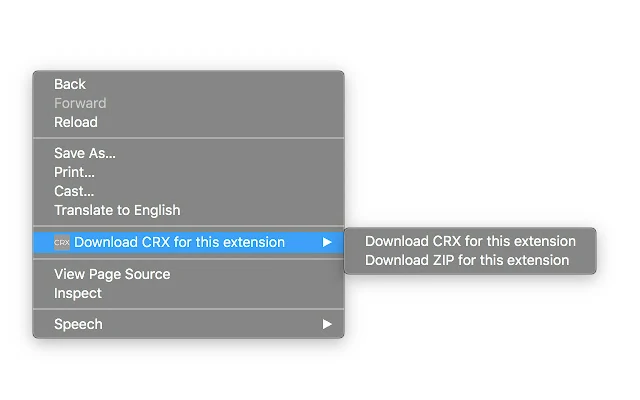
Automáticamente, el archivo CRX debería estar disponible en tu carpeta de Descargas. Mucho más fácil, ¿no?
¿Has podido guardar extensiones de Chrome como archivo CRX? ¿Con cuál de los trucos lo has hecho?

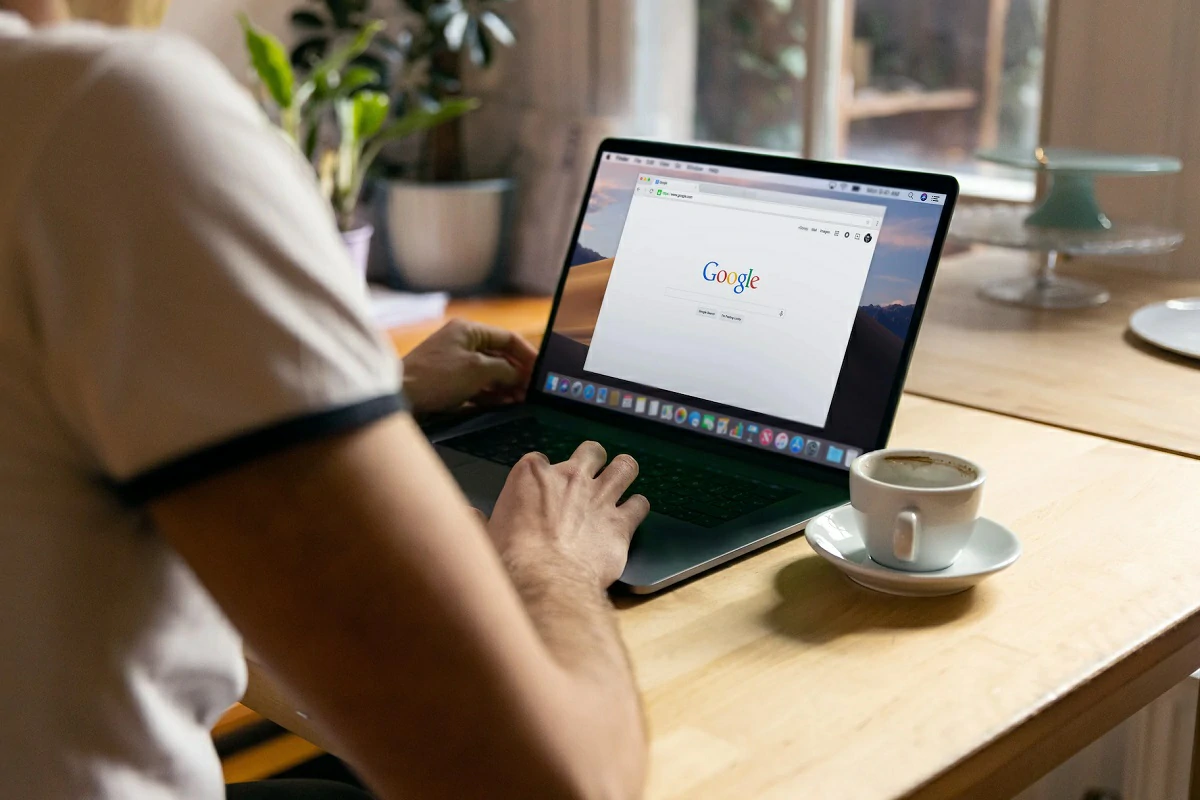
¿Tienes alguna pregunta o problema relacionado con el tema del artículo? Queremos ayudarte.
Deja un comentario con tu problema o pregunta. Leemos y respondemos todos los comentarios, aunque a veces podamos tardar un poco debido al volumen que recibimos. Además, si tu consulta inspira la escritura de un artículo, te notificaremos por email cuando lo publiquemos.
*Moderamos los comentarios para evitar spam.
¡Gracias por enriquecer nuestra comunidad con tu participación!